电脑版金山文档表格进行分组的方法
时间:2024-03-08 13:10:05作者:极光下载站人气:0
金山文档在我们的工作中,提供非常便利的功能,我们可以使用该文档工具进行多种数据的编辑和文档内容的整理,当我们想要对其中已编辑的数据进行分组处理,那么该如何设置呢,在金山文档中提供一个分组的功能,当你想要将某些数据进行分组显示,那么就可以在数据工具栏中将更多选项进行点击,即可找到分组功能,将其点击打开就可以进行相应的设置了,下方是关于如何使用电脑版金山文档进行分组的具体操作方法,如果你需要的情况下可以看看方法教程,希望小编的方法教程对大家有所帮助。
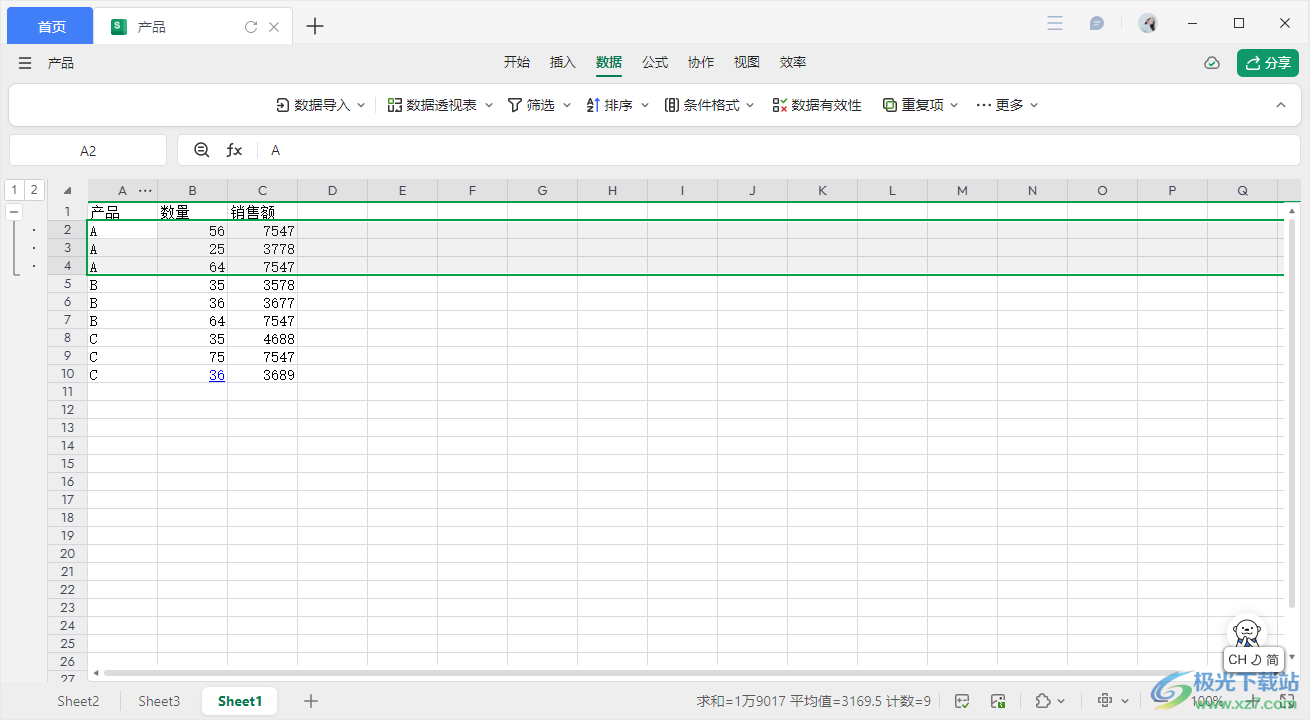
方法步骤
1.首先,我们需要点击一下【新建】按钮进行新建表格进入,或者是选择自己需要编辑的表格文件进入。
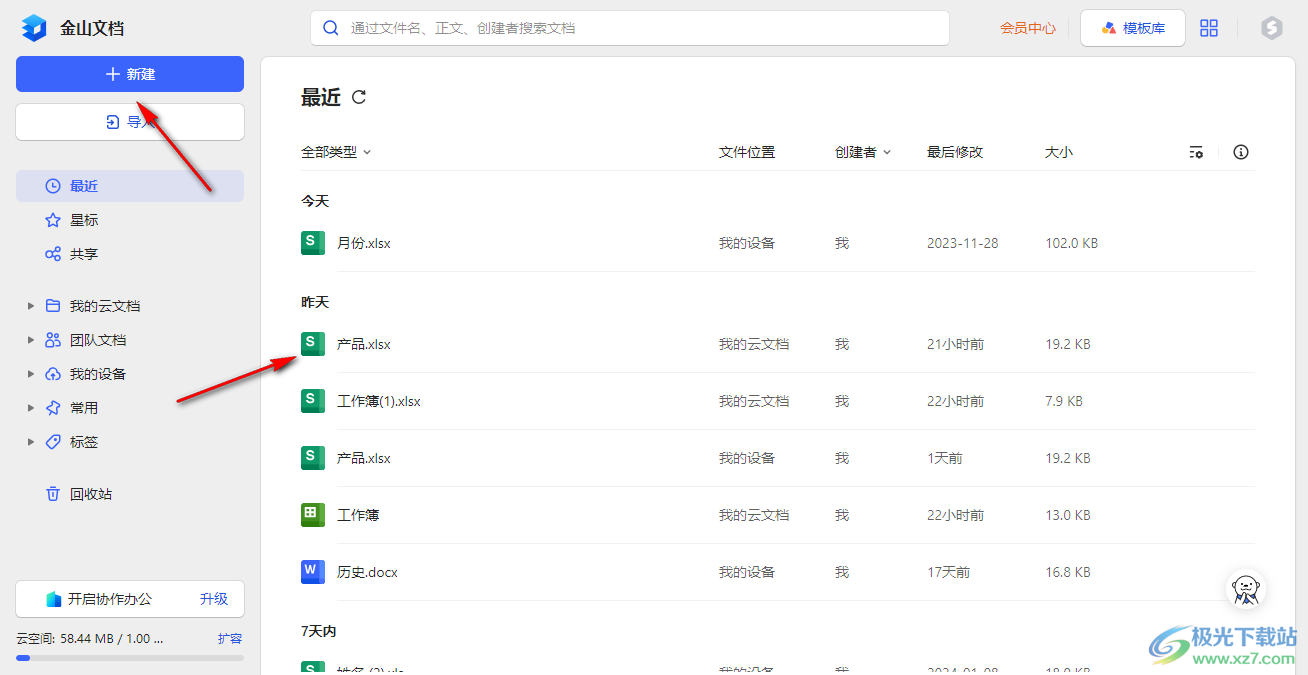
2.当我们进入到页面之后,输入需要的数据内容。
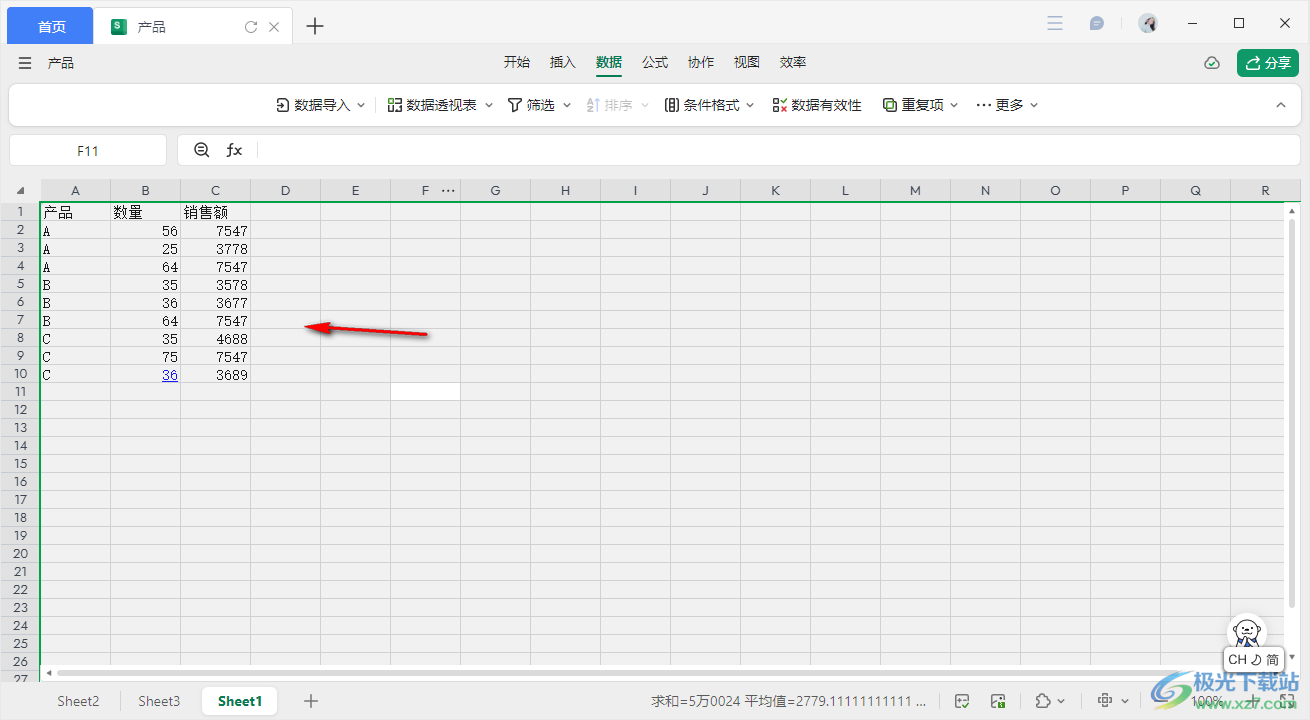
3.然后在页面菜单栏中点击【数据】选项,找到工具栏中的【更多】选项,将其下拉选项进行点击打开。
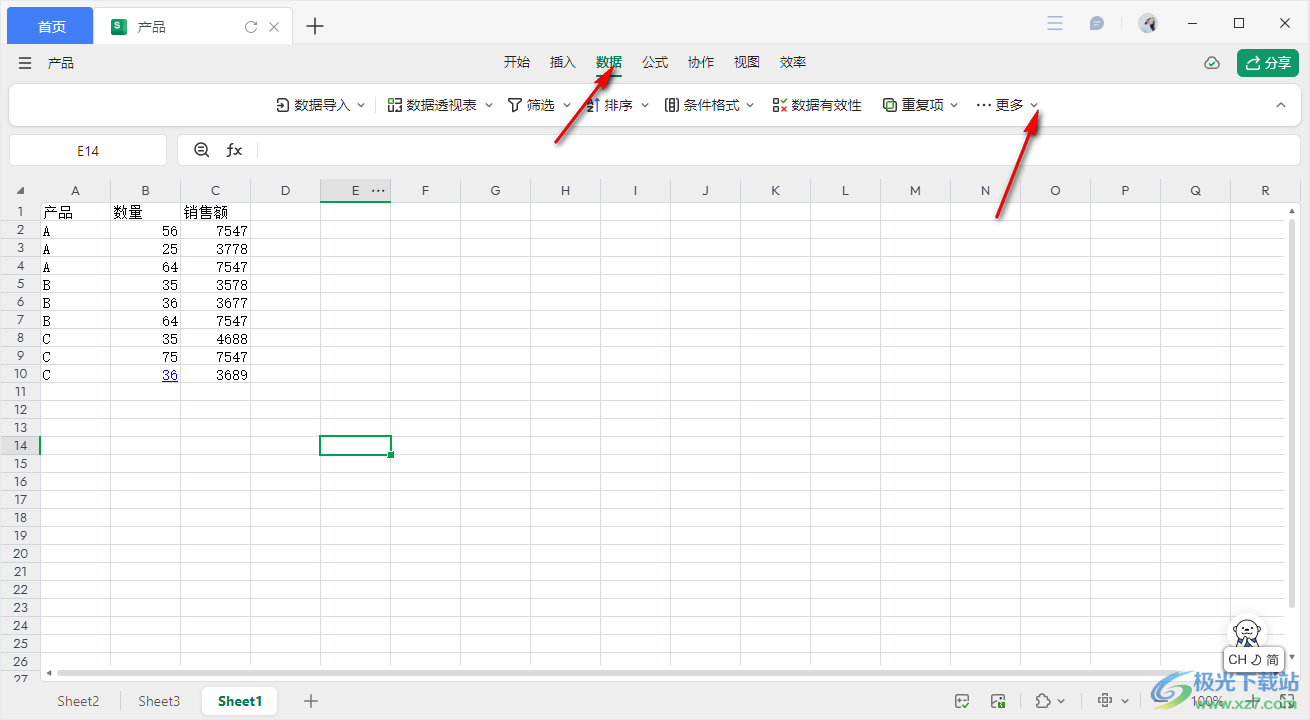
4.就会查看到一个分组的选项,我们需要将要进行分组显示的单元格选中,然后点击【分组】,在子选项中选择刚刚框选的那一组选项。
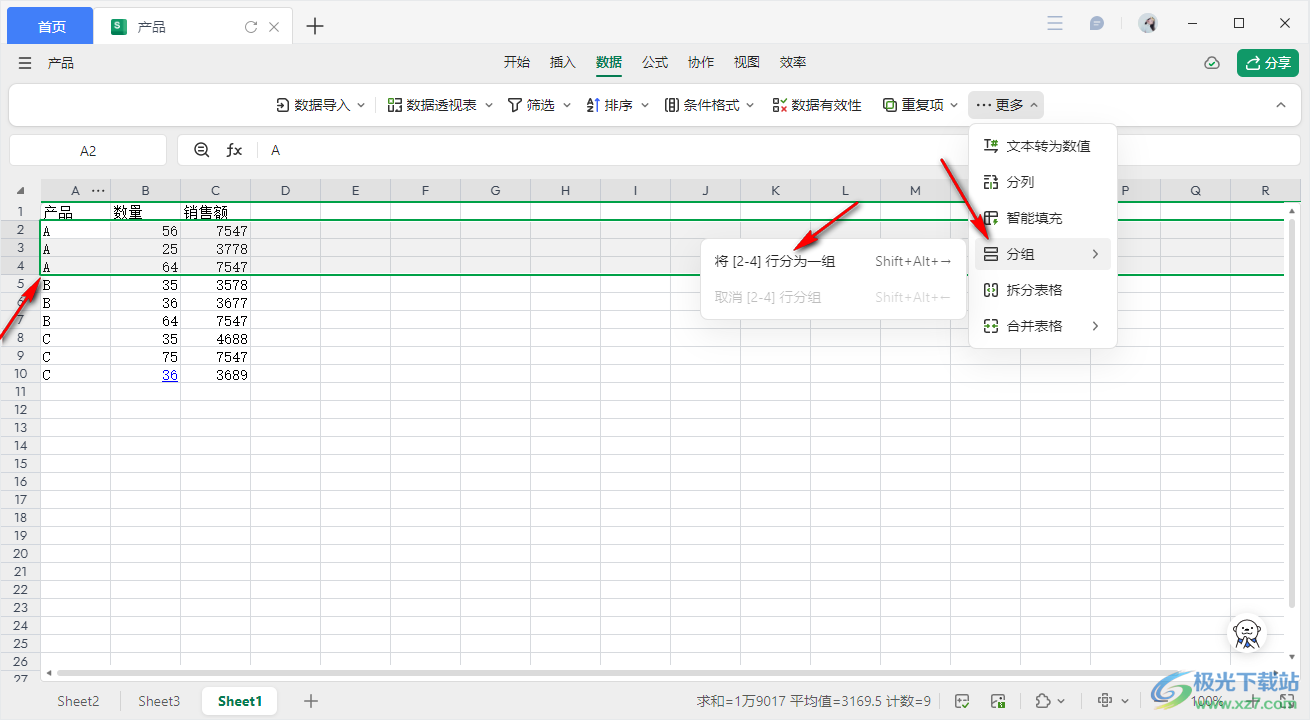
5.这时你可以查看到在选中的单元格的前面位置就会出现【.】图标,你可以将分组点击【-】隐藏起来不显示。
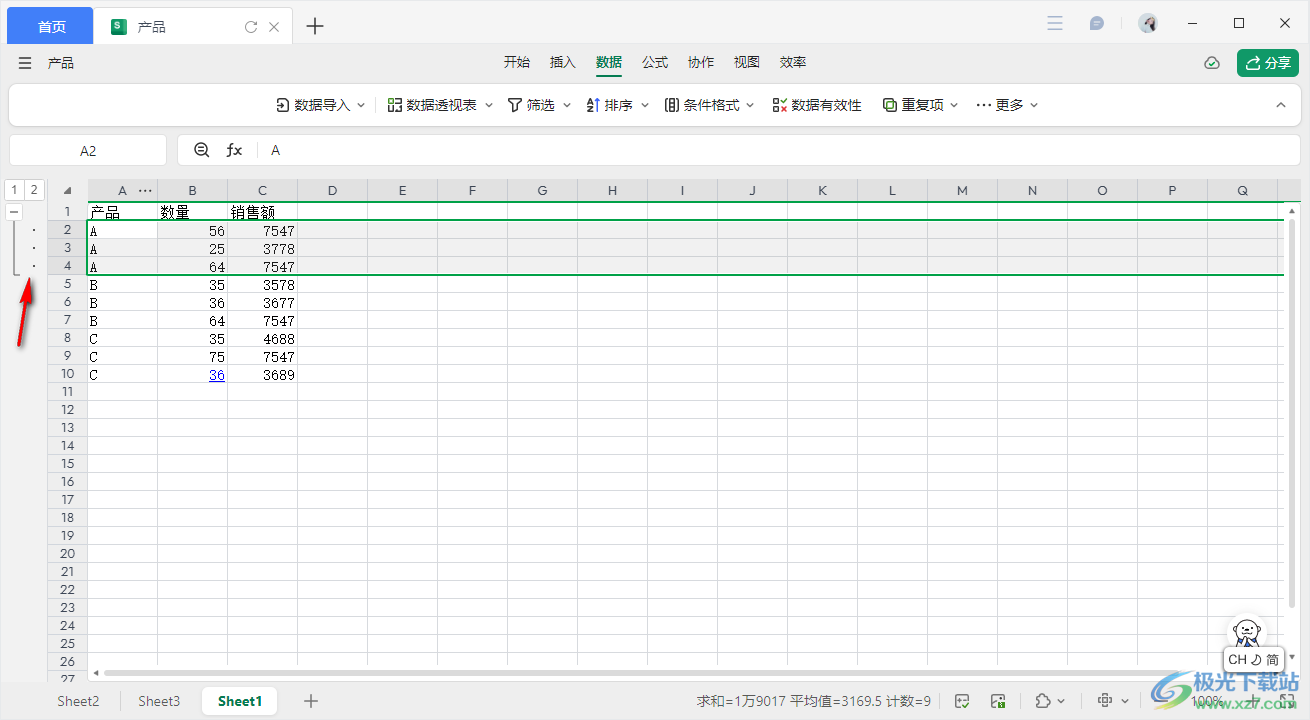
以上就是关于如何使用电脑版金山文档设置进行分组的具体操作方法,我们在进行设置数据的过程中,想要将某些单元格数据进行分组显示,那么就可以按照上述的方法进行相应的设置即可,感兴趣的话可以操作试试。


网友评论